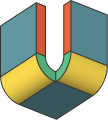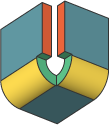Lamiera Globale e Proprietà delle Funzioni
Panoramica
Le funzioni della lamiera e i menu contestuali si trovano nel Navigatore Meccanico. Vedere Il Navigatore Meccanico per la Lamiera per comprendere i principi generali. Questo articolo descrive le proprietà e i menu contestuali particolari per ogni tipo di nodo nel Navigatore Meccanico.
Quando si lavora con parti in lamiera, cliccando sul nodo principale nel Navigatore Meccanico, vengono visualizzate le proprietà dell'intero disegno. A volte queste proprietà sono riferite al contesto globale della Lamiera associato al disegno: ogni parte di Lamiera condivide questo contesto per impostazione predefinita.
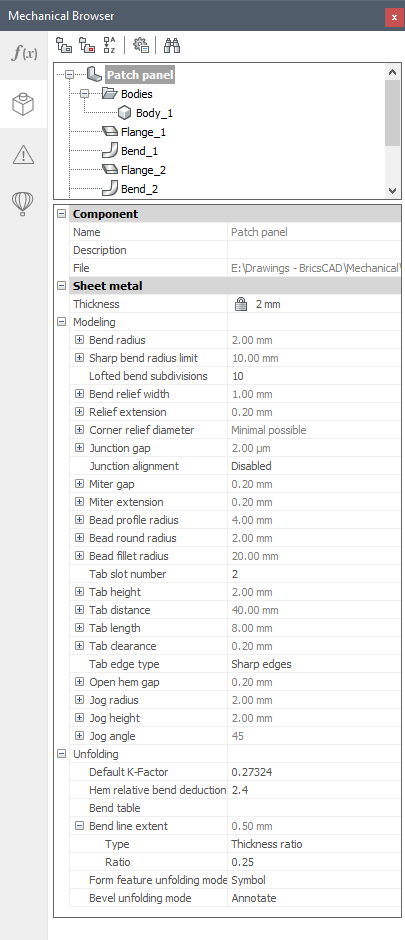
E' possibile assegnare un contesto locale di Lamiera per un dato solido, consentendo quindi, di definire parti in lamiera con diversi parametri di progettazione e, inoltre, di modificare lo spessore della singola parte. Prima di BricsCAD V21, tutte le parti nello spazio modello dovevano avere lo stesso spessore, costringendo l'utente a distribuire le parti con uno spessore diverso in diversi blocchi o componenti. Gli scenari con più corpi importati che coinvolgono SMCONVERTI e SMESPORTAASSIEME beneficiano di questa nuova funzionalità. Un altro vantaggio è che il contesto locale della Lamiera può definire la propria Tabella di Piegatura.
Passare da un contesto solido a quello locale
- Selezionare il corpo nel Navigatore Meccanico.
- Nella sezione Lamiera, cambiare Tipo contesto da Contesto globale a Contesto per solido.
Le proprietà globali della lamiera sono posizionate nella parte inferiore del Navigatore Meccanico.
| Proprietà Globali | Descrizione |
|---|---|
| Altezza | Spessore globale del materiale della lamiera.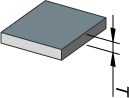
|
| Raggi Piegature | Raggio predefinito delle funzioni di piegatura; può essere modificato anche per singola piegatura.
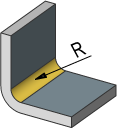
|
| Limite del raggio di piegatura acuta | Raggio di piegatura massimo per considerare una piegatura come acuta (normale). Utilizzato nei comandi SMCONVERTI e SMCREASCARICO per distinguere tra piegature normali e loft.
|
| Suddivisioni piegatura lofted | Numero predefinito di suddivisioni per piegature lofted spiegate. |
| Larghezza gola di scarico | Larghezza del taglio in prossimità di una singola piega.
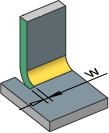
|
| Estensione scarico | Dimensione dell'estensione della piegatura o dello scaricato d'angolo.
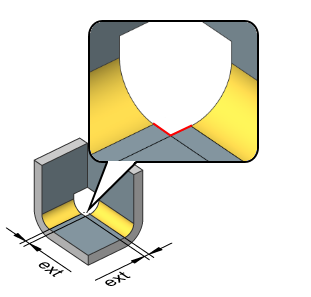
|
| Diametro scarico d'angolo | Diametro predefinito di uno scarico d'angolo circolare. Tipo: valore minimo o assoluto. 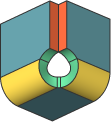 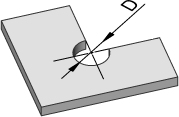
|
| Vuoto giunzione | Spazio tra 2 flange adiacenti.
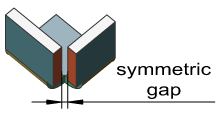 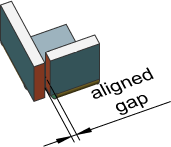
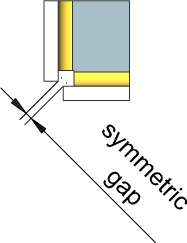 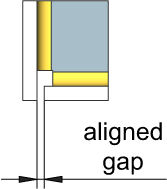
|
| Allineamento della giunzione | Controlla l'allineamento delle facce della giunzione con le corrispondenti facce dello scarico d'angolo.
|
| Divario taglio ad angolo | Spazio tra le facce dello spessore di una flangia o la piegatura adiacente durante la divisione, vedere SMDIVIDI.
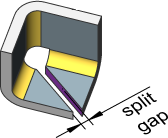
|
| Estensione taglio ad angolo | Controlla la profondità del taglio di una flangia adiacente in caso di divisione della flangia.
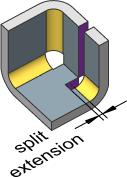
|
| Raggio profilo del cordone | Raggio dell'utensile, che crea il cordone.
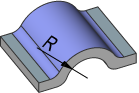
|
| Raggio circolare del cordone | Raggio del raccordo tra la flangia e un cordone.
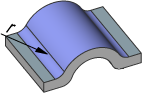
|
| Raggio di raccordo del cordone | Raggio della curva di controllo della nervatura. Vedere Lavorare con le Funzioni Forma e Cordone.
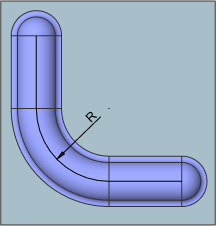
|
| Numero fessure linguetta | Definisce il numero di fessure della linguetta. |
| Altezza linguetta | Definisce l'altezza della linguetta.
|
| Distanza linguetta | Definisce la distanza della linguetta.
|
| Lunghezza linguetta | Definisce la lunghezza della linguetta.
|
| Spazio libero linguetta | Definisce il gioco delle linguette.
|
| Tipo spigolo linguetta | Controlla il tipo di spigolo della scheda.
|
| Divario orlo aperto | Definisce il divario dell'orlo.
|
| Raggio sfalsamento | Definisce il raggio dello sfalsamento.
|
| Altezza sfalsamento | Definisce l'altezza dello sfalsamento.
|
| Angolo sfalsamento | Definisce il valore dell'angolo dello sfalsamento. |
| Spiegamento | Parametri per la rappresentazione spiegata. |
| Fattore-K predefinito | Fattore-K per il raggio delle piegature uguale allo spessore. |
| Riduzione della piegatura relativa dell'orlo | Definisce la riduzione della piegatura rispetto allo spessore utilizzato nello spiegamento della funzione orlo. |
| Tabella di piegatura | Visualizza la finestra di dialogo Apri per le tabelle di piegatura in formato file CSV. |
| Limite linea di piegatura | Controlla fino a che punto una linea di piegatura si estende oltre il confine della piegatura (sono consentiti valori zero e negativi).
|
| Modalità di spiegamento della funzione forma | Controlla l'aspetto delle funzioni forma nella rappresentazione spiegata.
|
| Modalità spiegamento smusso | Controlla la modalità di spiegamento dello smusso (vedere l'articolo Lavorare con gli Smussi)
|
Cliccare il pulsante destro del mouse su una funzione per visualizzare il menu contestuale.
| Menu Contestuali delle Funzioni | Descrizione |
|---|---|
Strumenti comuni:
|
|
| Funzione Flangia | Cliccare il pulsante destro del mouse su una funzione flangia:  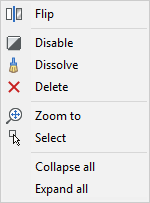
Inverti: scambia i lati di una flangia selezionata in modo che la faccia di riferimento si trovi sul lato geometrico opposto della flangia. Questa operazione sposta la flangia in base allo spessore, per preservare la posizione della faccia di riferimento. |
| Funzione Piegatura | Cliccare il pulsante destro del mouse sulla funzione piegatura:  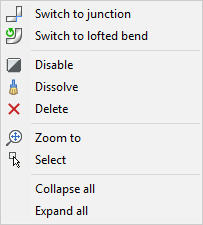
|
| Funzione Piegatura Lofted | Cliccare il pulsante destro del mouse su una funzione piegatura lofted:  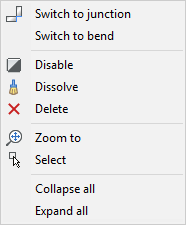
|
| Funzione Piegatura Errata | Cliccare il pulsante destro del mouse su una funzione piegatura errata:  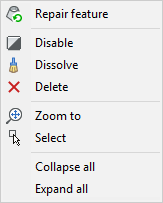
Ripara funzione: ripara una funzione piegatura errata creando una funzione piegatura con geometria corretta, se possibile. |
| Funzione Gola di Scarico | Cliccare il pulsante destro del mouse sulla funzione gola di scarico:  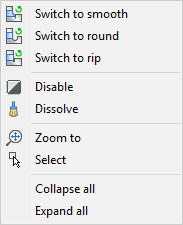
Commuta a uniforme/asolato/lacerato: commuta una gola di scarico di piegatura sul tipo di funzione selezionata. |
| Funzione Scarico d'Angolo | Cliccare il pulsante destro del mouse sulla funzione scarico d'angolo:  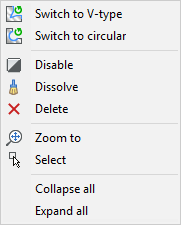
Commuta in tipo-V/cerchio: consente di commutare una funzione scarico d'angolo con il tipo di funzione selezionata. |
| Funzione Giunzione | Cliccare il pulsante destro del mouse sulla funzione giunzione:  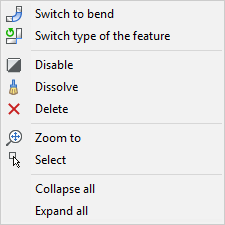
|
| Funzione Taglio ad Angolo | Cliccare il pulsante destro del mouse sulla funzione taglio ad angolo:  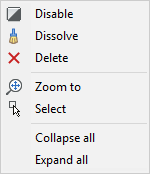
|
| Funzione Forma | Cliccare il pulsante destro del mouse sulla funzione forma:  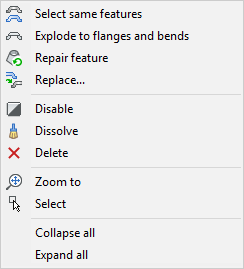
|
| Funzione Linguetta | Cliccare il pulsante destro del mouse sulla funzione linguetta:  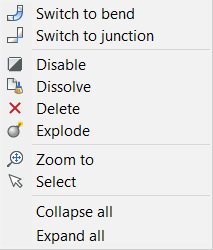
|
| Funzione giunzione T | Cliccare il pulsante destro del mouse sulla funzione giunzione a T:  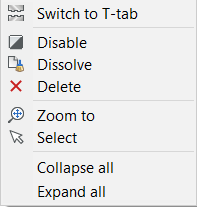
Commuta in Linguetta-a-T: converte una funzione giunzione a T in una funzione linguetta a T. |
| Funzione Linguetta a T | Cliccare il pulsante destro del mouse sulla funzione linguetta a T:  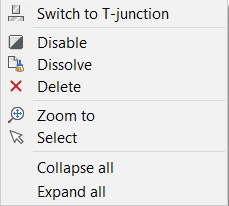
Commuta in Giunzione-a-T: converte una funzione linguetta a T in una funzione giunzione a T. |
| Proprietà Funzione | Descrizione |
|---|---|
| Proprietà Comuni: Nome: il nome della funzione di lamiera selezionata. Opzionalmente, digitare un nome per la funzione. Il nome predefinito di una funzione è il tipo di funzione più un numero incrementale, ad es Flangia_1, Flangia_2, .... |
|
| Funzione Flangia | Cliccare su una funzione flangia: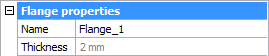
Spessore: spessore attuale. Il valore è di sola lettura e corrisponde alla proprietà dello spessore del componente lamiera. |
| Funzione Piegatura | Cliccare su una funzione piegatura: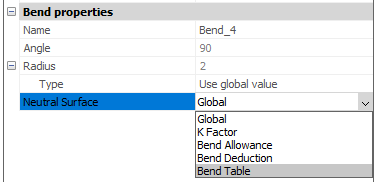
|
| Gola di scarico | Cliccare su una funzione gola di scarico: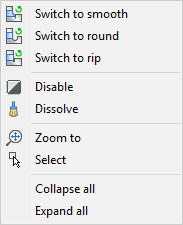
|
| Scarico d'Angolo | Cliccare una funzione scarico d'angolo: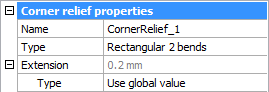
|
| Funzione Giunzione | Cliccare su una funzione giunzione: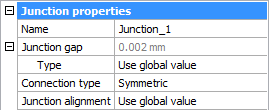
|
| Funzione Taglio ad Angolo | Cliccare una funzione taglio ad angolo: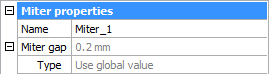
|
| Funzione Forma | Cliccare su una funzione forma: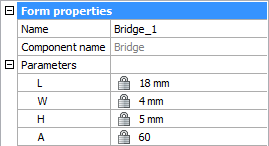
|
| Funzione Smusso | Cliccare su una funzione smusso: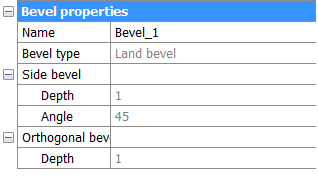
|